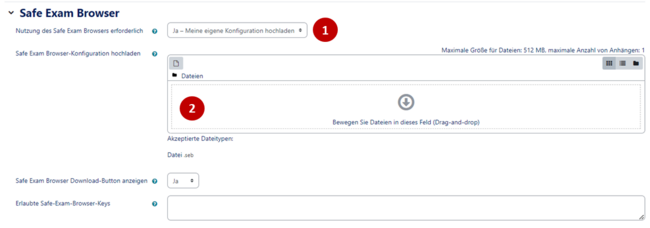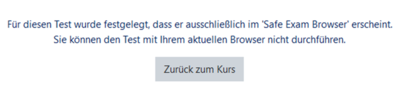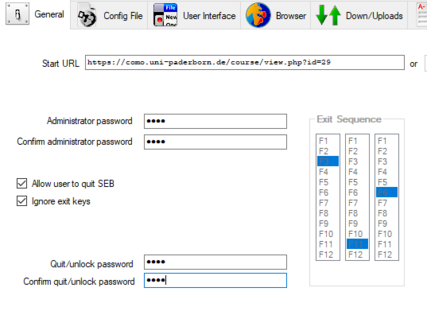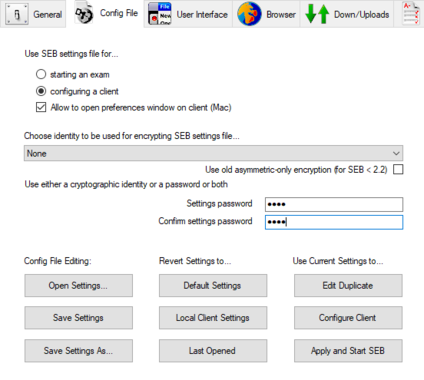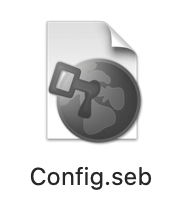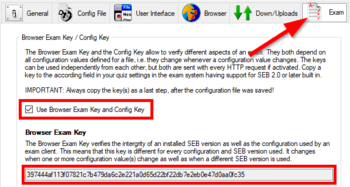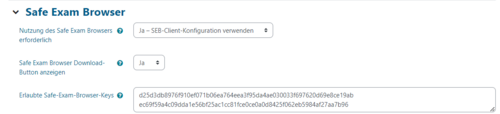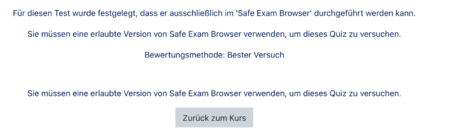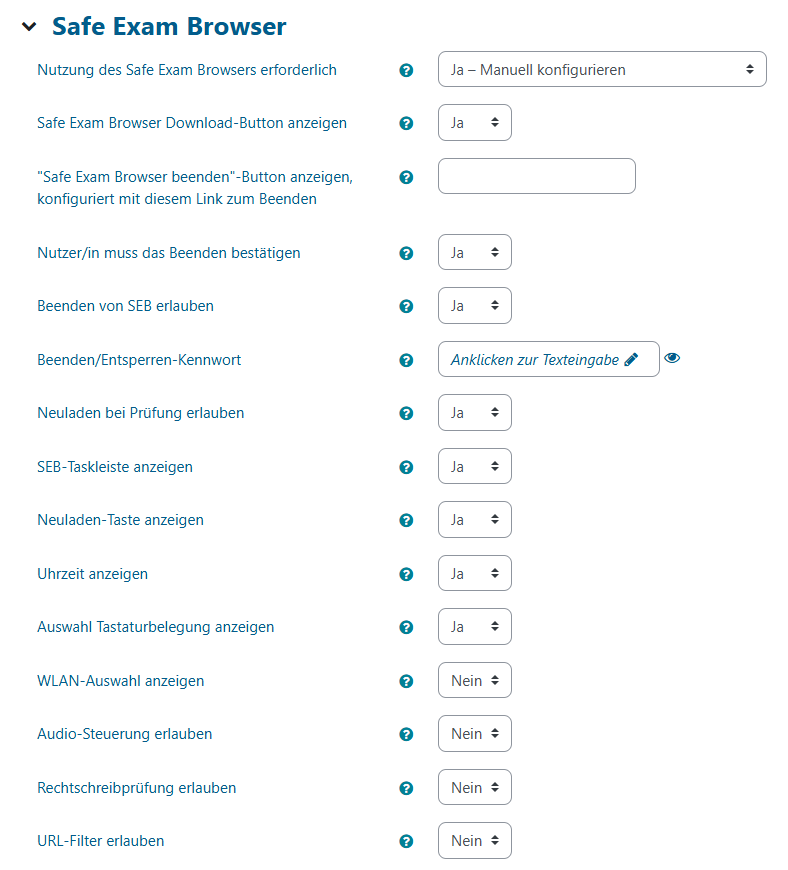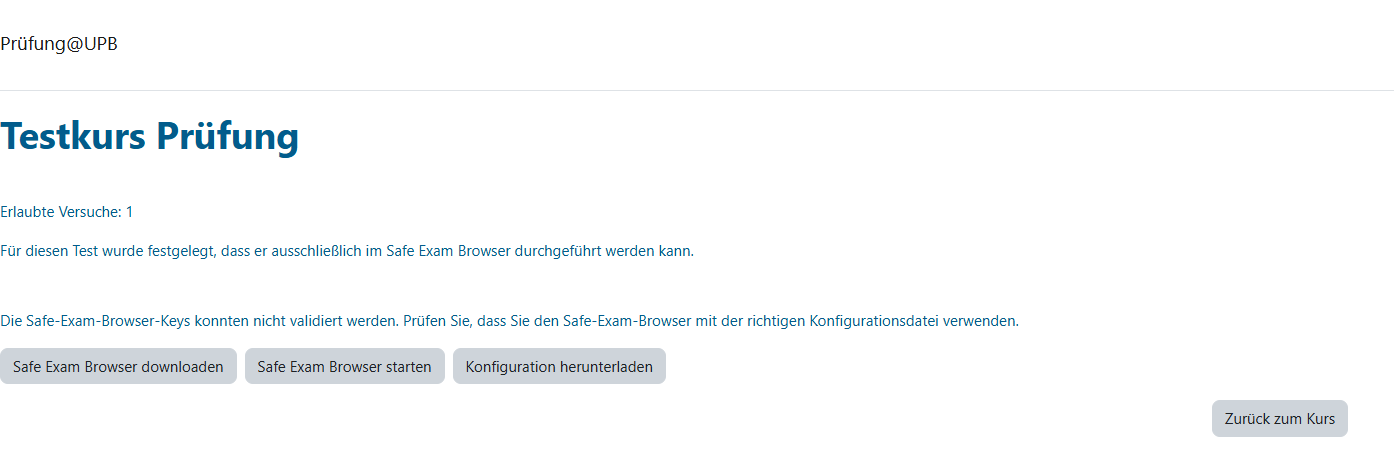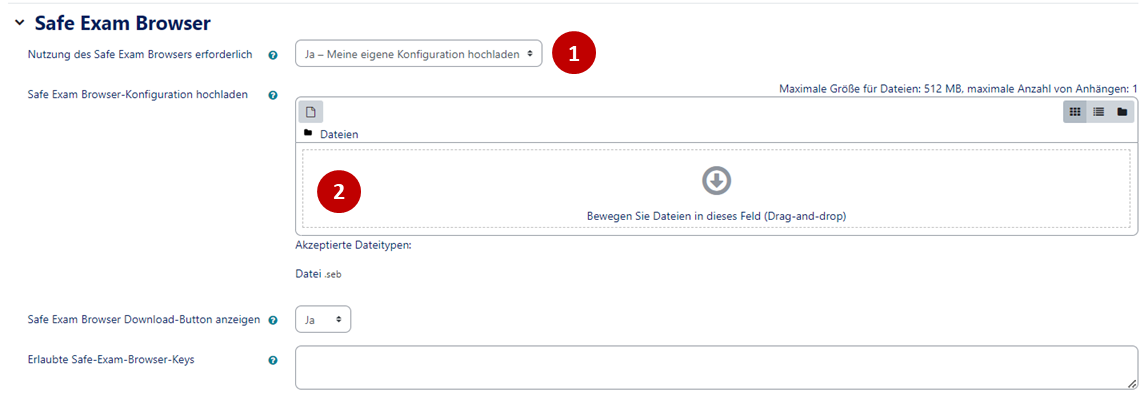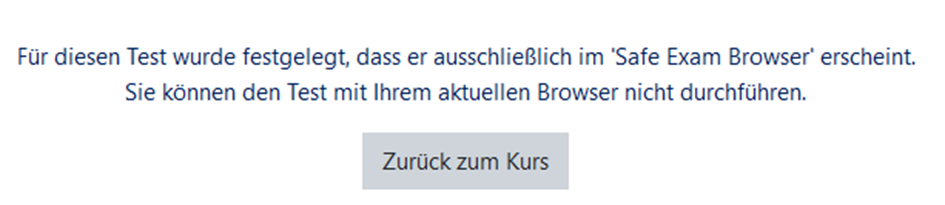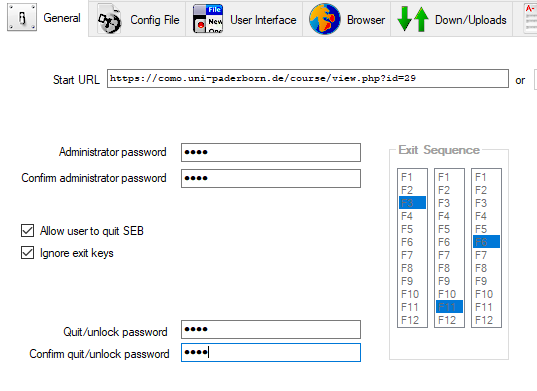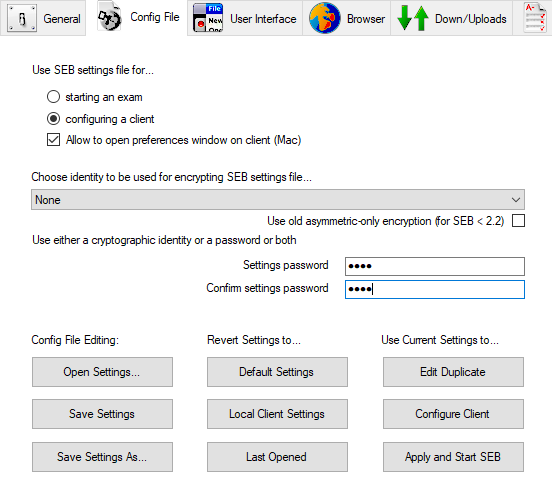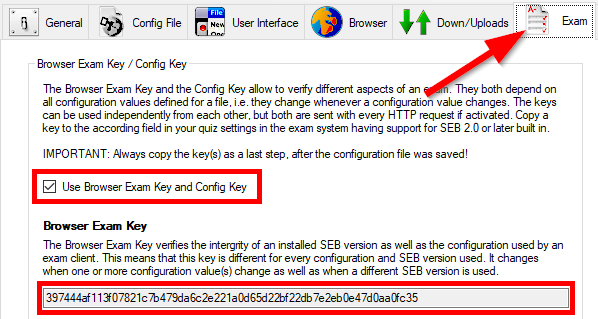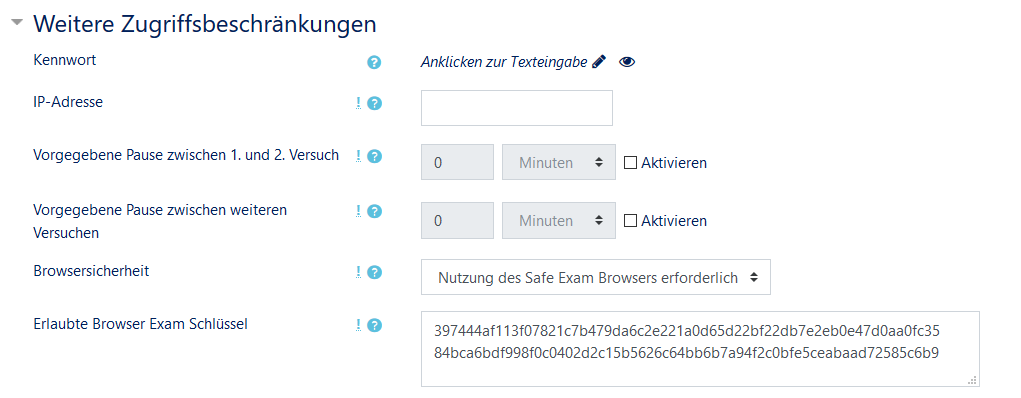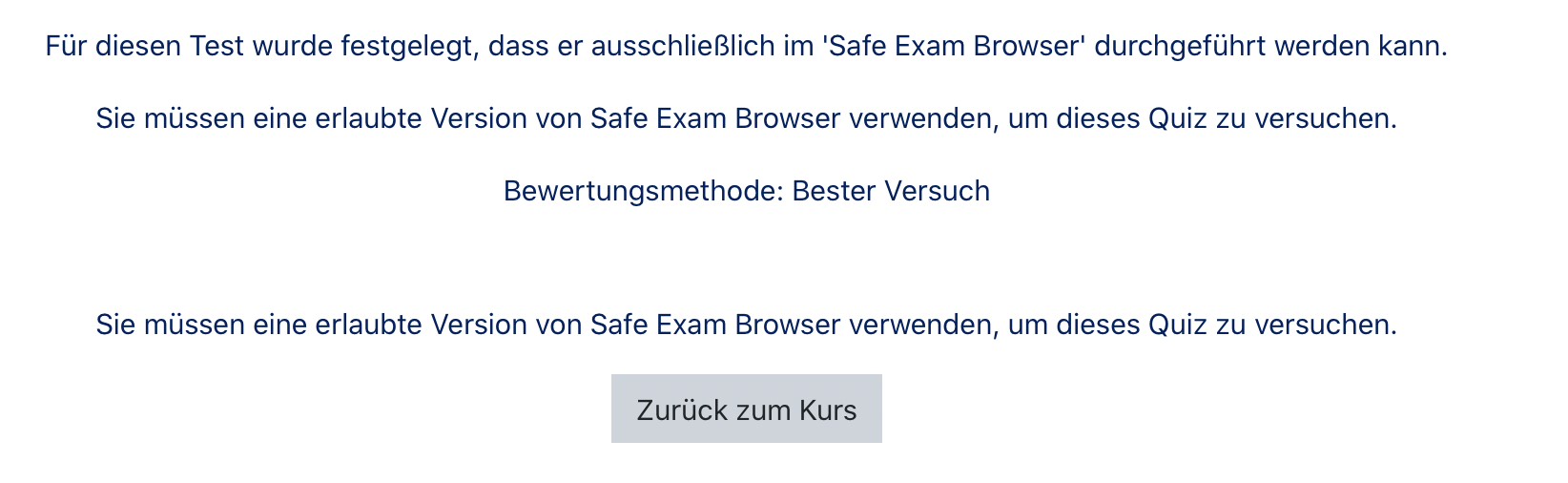Jnk (Diskussion | Beiträge) |
Mfunk (Diskussion | Beiträge) K |
||
| (41 dazwischenliegende Versionen von 5 Benutzern werden nicht angezeigt) | |||
| Zeile 5: | Zeile 5: | ||
|hasdisambig=Nein | |hasdisambig=Nein | ||
}} | }} | ||
| − | + | Beim Safe Exam Browser handelt es sich um ein Tool, mit dem Online-Prüfungen besser kontrolliert werden können. | |
| − | + | ||
| − | + | Es ist ein spezieller Webbrowser, den sich Teilnehmer*innen herunterladen und installieren müssen. In bestimmten Aktivitäten (Test/Quiz) kann der Safe Exam Browser als Pflicht zur Nutzung deklariert werden. | |
| − | Beim Safe Exam Browser handelt es sich um ein Tool, mit dem Online-Prüfungen | ||
| − | Es ist ein spezieller Webbrowser, den sich Teilnehmer | ||
'''Wenn Sie den Safe Exam Browser einsetzen, dann gilt Folgendes: ''' | '''Wenn Sie den Safe Exam Browser einsetzen, dann gilt Folgendes: ''' | ||
| Zeile 19: | Zeile 17: | ||
* Das Wechseln zu anderen Anwendungen ist deaktiviert. | * Das Wechseln zu anderen Anwendungen ist deaktiviert. | ||
* Das Surfen zu anderen Websites ist verboten. | * Das Surfen zu anderen Websites ist verboten. | ||
| − | * Es können zusätzliche Webseiten, Ressourcen und Applikationen | + | * Es können zusätzliche Webseiten, Ressourcen und Applikationen vom Lehrenden freigeschaltet werden. |
* Rechtschreibprüfung ist gemäß Voreinstellung deaktiviert.'' | * Rechtschreibprüfung ist gemäß Voreinstellung deaktiviert.'' | ||
<small>''(Quelle: Moodle.org [https://docs.moodle.org/39/de/Safe_Exam_Browser] )''</small> | <small>''(Quelle: Moodle.org [https://docs.moodle.org/39/de/Safe_Exam_Browser] )''</small> | ||
| + | |||
| + | {| width="70%" style="background-color:yellow; border-style:dashed; border-width:3px; border-color:red; padding: 5px; " | ||
| + | | '''Achtung:''' <br> | ||
| + | * Es muss eine Probeklausur mit dem Safe Exam Browser angeboten werden, bei der alle die Funktionsweise testen. | ||
| + | * Studierende dürfen nicht gezwungen sein, den Safe Exam Browser auf eigenen Geräten zu installieren. | ||
| + | * Eine vorgeschriebene Nutzung ist nur vor Ort in den Computerpoolräumen zulässig (bitte rechtzeitig ankündigen und installieren lassen) | ||
| + | * Hintergrund: Es handelt sich um eine zusätzliche Applikation, für deren verpflichtende Nutzung es aktuell keine Grundlage in den Nutzungsbedingungen der Universität Paderborn gibt. | ||
| + | * Haben Sie Studierende, die den SEB nicht installieren wollen, können Sie als Prüfungsleitung spezielle Prüfungslaptops beim ZIM ausleihen (Reservierung mind. 3 Wochen vor der Prüfung). In der Studierendendokumentation wird darauf hingeweisen, das sich die Studierenden proaktiv bei den Lehrenden melden. | ||
| + | |} | ||
| + | |||
| + | <br clear=all> | ||
== Was ist zu tun? == | == Was ist zu tun? == | ||
| − | * Test | + | * Test erstellen |
* Test auf Nutzung mit Safe Exam Browser limitieren | * Test auf Nutzung mit Safe Exam Browser limitieren | ||
| − | * Konfigurationsdatei für den Safe Exam Browser erstellen | + | * entweder manuell in Moodle konfigurieren oder eine Konfigurationsdatei für den Safe Exam Browser erstellen und hochladen |
* Test auf einem Gerät mit installiertem Safe Exam Browser durchführen | * Test auf einem Gerät mit installiertem Safe Exam Browser durchführen | ||
==Allgemeine Hinweise== | ==Allgemeine Hinweise== | ||
| + | Überlegen Sie, welchen Nutzen Sie sich vom Safe Exam Browser versprechen und ob dieser Nutzen durch das für die Studierenden kompliziertere Handling gerechtfertigt ist. | ||
| + | |||
| + | * Teilnehmer/innen können einen Testversuch nur in einem Safe Exam Browser starten. | ||
| + | * Das Wechseln zu anderen Anwendungen ist standardmäßig deaktiviert, aber es ist möglich die Verwendung bestimmter Anwendungen von Drittanbietern während einer Prüfung zuzulassen. | ||
| + | * Bestimmte Websites/Seiten/Ressourcen können so konfiguriert werden, dass sie während einer Prüfung mit Hilfe eines URL-Filters zugänglich sind. | ||
| + | * Die Rechtschreibprüfung und das Nachschlagen im Wörterbuch ist deaktiviert, kann aber optional zugelassen werden. | ||
| + | * Bei Onlineprüfungen, die auf dem Campus stattfinden ist die Nutzung sinnvoll, da dadurch eine Closed Book-Klausur gewährleistet ist. Sie entscheiden, welche Programme / Webseiten für die Onlineprüfung genutzt werden dürfen. | ||
| + | * Bei einer Open Book-Klausur zu Hause ist der Mehrwert gering. Durch die Nutzung des Safe Exam Browser müssen aus dem Internet übernommene Quellen abgetippt werden, wodurch viel häufiger eine Umformulierung stattfindet und nicht gekennzeichnete Quellen weniger auffallen. | ||
| + | * Während der Prüfung zu Hause verhindert der Safe Exam Browser die Nutzung des Gerätes außerhalb des Tests - Es können trotzdem noch Täuschungsversuche durch Nutzung eines zweiten Geräts, Unterlagen oder Gespräch mit anderen Personen erfolgen. Somit müsste dann eine zusätzliche Videoüberwachung (ebenfalls auf freiwilliger Basis - Alternative am Campus schreiben) erfolgen. | ||
| + | |||
| + | ==Unterstützte Plattformen== | ||
| + | Auf folgenden Plattformen kann der Safe Exam Browser installiert werden: | ||
| + | <br> | ||
| + | {|class="wikitable" | ||
| + | |- | ||
| + | | '''Plattform''' | ||
| + | || '''Link''' || '''Voraussetzungen''' | ||
| + | |||
| + | |- | ||
| + | | Windows | ||
| + | || [https://www.safeexambrowser.org/download_de.html Download beim Entwickler] || Windows 10 oder neuer | ||
| + | |||
| + | |- | ||
| + | | macOS | ||
| + | || [https://www.safeexambrowser.org/download_de.html Download beim Entwickler] || macOS 10.15 oder neuer | ||
| + | |||
| + | |- | ||
| + | | iOS | ||
| + | || [https://apps.apple.com/us/app/safeexambrowser/id1155002964 App Store] || iOS 12 oder neuer | ||
| + | |} | ||
| + | |||
| + | <span style="color:red">Hinweis: </span> Grundsätzlich empfehlen wir immer die neueste Version zu installieren. | ||
| + | |||
| + | == Prüfung für den Safe Exam Browser einrichten == | ||
| + | Erstellen Sie eine Prüfung in Moodle. Ein Beispiel finden Sie in der Anleitung [https://hilfe.uni-paderborn.de/Kurs:_Test_erstellen Test erstellen].<br> | ||
| + | Damit der Test auf die Nutzung mit dem Safe Exam Browser (SEB) beschränkt werden kann, ist es notwendig, eine Konfigurationsdatei für den SEB zu erstellen, die die geltenden Regeln und Einschränkungen für die Prüfung enthält. Diese Konfigurationsdatei kann entweder | ||
| + | |||
| + | * '''direkt in Moodle''' oder | ||
| + | * mit dem '''Safe Exam Browser Config Tool''' erstellt werden. | ||
| + | |||
| + | === Konfiguration direkt in Moodle === | ||
| + | |||
| + | * Wählen Sie Ihren Test aus. | ||
| + | * Klicken Sie auf den Reiter '''"Einstellungen"'''. | ||
| + | * Klicken Sie dann unter '''Safe Exam Browser''' und unter '''"Nutzung des Safe Exam Browsers erforderlich"''' auf '''Ja (1)'''. Wählen Sie die entsprechende Einstellung hierzu aus. | ||
| + | |||
| + | Sie haben nun folgende Einstellungsmöglichkeiten: | ||
| + | |||
| + | [[Datei:Screenshot Moodle Einstellungen Test Safe Exam Browser manuell default.png|mini|595x595px|alternativtext=|ohne]] | ||
| + | |||
| + | '''Safe Exam Browser Download-Button anzeigen''': Wählen Sie, ob zu Beginn des Testversuchs ein Button für den SEB-Download angezeigt werden soll. | ||
| + | ----'''"Safe Exam Browser beenden"-Button anzeigen, konfiguriert mit diesem Link zum Beenden''': In diesem Feld können Sie einen Link zum Beenden des SEB eintragen. Er wird auf einem "Safe Exam Browser beenden" Button hinterlegt, der nach Abgabe des Testversuchs angezeigt wird. Damit kann der SEB ohne Eingabe eines Beenden/Entsperren-Kennworts beendet werden. | ||
| + | |||
| + | Wenn Sie das Feld leer lassen, erscheint der Button nicht und es gibt keinen Link, um den SEB zu beenden (der Beenden-Button in der Taskleiste ist dennoch verfügbar). | ||
| + | ----'''Nutzer/in muss das Beenden bestätigen''': Wenn Sie diese Einstellung aktivieren, müssen Teilnehmer/innen das Beenden des Browsers bestätigen, falls ein Beenden-Link vorhanden ist. | ||
| + | |||
| + | Diese Einstellung hat nur eine Auswirkung, wenn das Beenden über einen Beenden-Link erfolgt. Sie hat keine Auswirkung, wenn das Beenden über einen Beenden-Button oder den Schließen-Button des Browser-Fensters erfolgt. | ||
| + | ----'''Beenden von SEB erlauben''': Wählen Sie, ob Teilnehmer/innen den SEB über den Beenden-Button in der Taskleiste des Browsers beenden können. | ||
| + | ----'''Beenden/Entsperren-Kennwort''': Hier können Sie ein Kennwort festlegen, das die Teilnehmer/innen eingeben müssen, wenn sie den SEB beenden wollen. Wenn Sie kein Kennwort angeben, fragt der Browser beim Beenden noch mal nach, ob die Teilnehmer/innen den Browser wirklich schließen wollen. | ||
| + | ----'''Neuladen bei Prüfung erlauben''': Wählen Sie, ob das Neuladen einer Seite während eines Testversuchs erlaubt ist (Neuladen-Button in der Taskleiste des SEB, Werkzeugleiste des Browsers, iOS Side Slider Menü). Offline Caching kann abbrechen, wenn Teilnehmer/innen ohne Internet-Verbindung versuchen, eine Seite neu zu laden. | ||
| + | ----'''SEB-Taskleiste anzeigen''': Wählen Sie, ob die Taskleiste des SEB angezeigt werden soll. Diese Einstellung ist sinnvoll, da die Taskleiste die Funktionen zum Beenden und Neuladen enthält und auch zusätzlich Informationen über die WLAN-Verbindung oder die Uhrzeit enthält. | ||
| + | ----'''Neuladen-Taste anzeigen''': Wählen Sie, ob in der rechten Ecke der Taskleiste des SEB eine Neuladen-Taste angezeigt werden soll. | ||
| + | ----'''Uhrzeit anzeigen''': Wählen Sie, ob in der Taskleiste des SEB die aktuelle Uhrzeit angezeigt werden soll. | ||
| + | ----'''Auswahl Tastaturbelegung anzeigen''': Wählen Sie, ob in der Taskleiste des SEB ein Symbol zur Wahl der Tastaturbelegung angezeigt werden soll. | ||
| + | ----'''WLAN-Auswahl anzeigen''': Wählen Sie, ob in der Taskleiste des SEB ein Symbol zur WLAN-Auswahl angezeigt werden soll. | ||
| + | ----'''Audio-Steuerung erlauben''': Wählen Sie, ob in der Taskleiste des SEB ein Symbol zur Regelung der Lautstärke angezeigt werden soll. | ||
| + | ----'''Stummschaltung beim Start''': Wählen Sie, ob der Lautsprecher beim Start des SEB stumm geschaltet sein soll. Diese Einstellung ist nur verfügbar, wenn ''Audio-Steuerung anzeigen'' auf ''Ja'' gesetzt ist. | ||
| + | ----'''Rechtschreibprüfung erlauben''': Wählen Sie, ob die Rechtschreibprüfung im SEB aktiviert sein soll. | ||
| + | ----'''URL-Filter erlauben''': Wählen Sie, ob der URL-Filter im SEB aktiviert sein soll. Der Filter muss von Ihnen in den darauffolgenden Einstellungen definiert werden. | ||
| + | ----'''Eingebetteten Inhalt ebenfalls filtern''': Wählen Sie, ob URL-Filter auf eingebettete Inhalte angewendet werden sollen. | ||
| + | ----'''Erlaubte Ausdrücke''': In diesem Feld geben Sie an, welche Internetadressen (URLs) beim Test erlaubt sind. Nur diese Seiten dürfen von den Teilnehmenden aufgerufen werden. Damit können Sie steuern, welche Inhalte während eines Tests zugänglich sind. Denken Sie bitte daran pruefung.upb.de ebenfalls in der Liste der URLs zu berücksichtigen. | ||
| + | |||
| + | Wie funktioniert das? | ||
| + | |||
| + | Sie tragen hier sogenannte Ausdrücke ein – also bestimmte Muster von Webadressen, die zugelassen sein sollen. Dabei können Sie auch Platzhalter verwenden, zum Beispiel das Sternchen <code>*</code>. | ||
| + | |||
| + | Was bedeutet das Sternchen <code>*</code>? | ||
| + | |||
| + | Das <code>*</code> steht für beliebige Zeichen – also egal was oder wie viel Text an dieser Stelle kommt. So können Sie ganze Gruppen von Unterseiten freigeben. | ||
| + | |||
| + | Beispiele: | ||
| + | |||
| + | * '''<code>example.com</code>''' → Erlaubt ist der Zugriff auf: | ||
| + | ** <code>example.com</code> | ||
| + | ** <code>www.example.com</code> | ||
| + | ** <code>mail.example.com</code> | ||
| + | * '''<code>example.com/stuff/*</code>''' → Erlaubt sind alle Seiten, deren Pfad mit <code>stuff/</code> beginnt, z. B.: | ||
| + | ** <code>example.com/stuff/page1</code> | ||
| + | ** <code>sub.example.com/stuff/detail/info</code> | ||
| + | |||
| + | Ein konkretes Beispiel: | ||
| + | |||
| + | * '''<code><nowiki>https://www.navigium.de/latein-woerterbuch.html*</nowiki></code>''' → Damit geben Sie Zugriff auf '''alle Seiten''', die zum Online-Lateinwörterbuch von Navigium gehören – nicht nur die Startseite, sondern auch alle Suchergebnisse. → Ohne das <code>*</code> am Ende könnten die Studierenden '''nur die Startseite''' des Wörterbuchs öffnen, '''aber keine Begriffe suchen''', weil jede Suche eine neue URL erzeugt. | ||
| + | |||
| + | '''Tipp:''' Verwenden Sie das <code>*</code>, wenn sich die URL bei verschiedenen Seiten oder Aktionen (z. B. Suchen, Blättern) ändert. | ||
| + | ----'''Erlaubte Regex''': Hier können Sie Reguläre Ausdrücke eingeben, um exakt festzulegen, welche URLs während des Tests erlaubt sein sollen. Diese Methode ist besonders nützlich, wenn Sie sehr genaue oder komplexe Regeln benötigen, etwa: | ||
| + | |||
| + | * bestimmte Parameter in der URL erlauben | ||
| + | * nur bestimmte Unterseiten freigeben | ||
| + | * auf Groß-/Kleinschreibung achten | ||
| + | * mehrere Bedingungen kombinieren. | ||
| + | |||
| + | ----'''Blockierte Ausdrücke''': Dieses Feld dient dazu, bestimmte URLs gezielt zu sperren, selbst wenn sie zuvor über die Einstellung „Erlaubte Ausdrücke“ grundsätzlich freigegeben wurden. | ||
| + | |||
| + | Wichtig: Whitelist-Prinzip des SEB | ||
| + | |||
| + | Der SEB arbeitet standardmäßig nach dem sogenannten Whitelist-Prinzip. Das bedeutet: | ||
| − | + | * Nur explizit freigegebene Webseiten (über „Erlaubte Ausdrücke“ oder „Erlaubte Regex“) sind während des Tests zugänglich. | |
| − | + | * Alle anderen URLs sind automatisch blockiert. | |
| − | |||
| − | |||
| − | |||
| − | * | ||
| + | Daher ist es in der Regel nicht erforderlich, zusätzliche blockierte Ausdrücke zu definieren. | ||
| + | ----'''Blockierte Regex''': Die Einstellung „Blockierte Regex“ ermöglicht es, präzise definierte reguläre Ausdrücke zu verwenden, um den Zugriff auf bestimmte URLs zu unterbinden – selbst wenn diese über die „Erlaubten Ausdrücke“ oder „Erlaubte Regex“ grundsätzlich freigegeben wurden. | ||
| − | + | ==== Studierendensicht ==== | |
| + | Wenn Sie den SEB direkt in Moodle konfigurieren, werden den Studierenden auf der Startseite des Tests einige Auswahlmöglichkeiten angeboten. Sie können – abhängig von den gewählten Einstellungen – entweder | ||
| − | * | + | * Safe Exam Browser downloaden: Diese Schaltfläche leitet auf die Webseite des Safe Exam Browsers weiter. |
| − | * | + | * Safe Exam Browser starten: Mit dieser Schaltfläche wird der Safe Exam Browser direkt gestartet und die zugehörige Konfiguration übernommen. Anschließend werden die Studierenden zur Startseite des Tests weitergeleitet. |
| − | + | * Konfiguration herunterladen: Lädt die erforderliche SEB-Konfigurationsdatei herunter, die anschließend manuell geöffnet werden kann, um den Test im Safe Exam Browser zu starten. | |
| + | * Zurück zum Kurs | ||
| + | [[Datei:Screenshot Moodle Safe Exam Browser manuell Studierendensicht.png|mini|650x650px|alternativtext=|ohne]] | ||
| − | + | === Konfiguration mit dem Config Tool === | |
| + | * Wählen Sie Ihren Test aus. | ||
| + | * Klicken Sie auf den Reiter '''"Einstellungen"'''. | ||
| + | <br clear="all"> | ||
| − | * | + | [[Datei:PANDA SEB.png|mini|650x650px|alternativtext=|ohne]] |
| − | <br clear=all> | + | <br> |
| + | * Klicken Sie dann unter '''Safe Exam Browser''' und unter '''"Nutzung des Safe Exam Browsers erforderlich"''' auf '''Ja (1)'''. Wählen Sie die entsprechende Einstellung hierzu aus. | ||
| + | * Laden Sie die '''Konfigurationsdatei (2)''' (s.u.) hoch. | ||
| + | * Nehmen Sie weitere Einstellungen vor. | ||
| + | <br clear="all"> | ||
Der Test kann nun ausschließlich mit dem Safe Exam Browser aufgerufen werden. <br> | Der Test kann nun ausschließlich mit dem Safe Exam Browser aufgerufen werden. <br> | ||
[[Datei:SafeExamBrowser-7.png|links|mini|405x405px| '''Fehlermeldung:''' Ein Teilnehmer hat den Test nicht mit dem Safe Exam Browser aufgerufen. ]] | [[Datei:SafeExamBrowser-7.png|links|mini|405x405px| '''Fehlermeldung:''' Ein Teilnehmer hat den Test nicht mit dem Safe Exam Browser aufgerufen. ]] | ||
| − | <br clear=all> | + | <br clear="all"> |
| − | == Konfigurationsdatei erstellen == | + | === Konfigurationsdatei erstellen === |
| − | ===SEB installieren=== | + | ====SEB installieren==== |
Für den Start einer Prüfung muss der Safe Exam Browser mit einer Konfigurationsdatei eingerichtet werden. Am komfortabelsten lässt sich diese mit dem SEB Config Tool erstellen. <br><br> | Für den Start einer Prüfung muss der Safe Exam Browser mit einer Konfigurationsdatei eingerichtet werden. Am komfortabelsten lässt sich diese mit dem SEB Config Tool erstellen. <br><br> | ||
| − | Installieren Sie den Safe Exam Browser | + | Installieren Sie den Safe Exam Browser. Sie finden die Installationsdatei auf der Seite des [https://www.safeexambrowser.org/download_de.html Entwicklers]. |
| − | <br><br | + | <br><br clear="all"> |
| − | |||
| − | ===Allgemeine Einstellungen=== | + | ====Allgemeine Einstellungen==== |
Windows: Starten Sie das SEB Config Tool. [[Datei:SafeExamBrowser-2.png]] | Windows: Starten Sie das SEB Config Tool. [[Datei:SafeExamBrowser-2.png]] | ||
| − | <br clear=all> | + | <br clear="all"> |
<br> | <br> | ||
| − | macOS: Starten Sie den '''Safe Exam Browser'''. Drücken Sie anschließend die Tasten '''F3'' '+ '''F6'''. | + | macOS: Starten Sie den '''Safe Exam Browser'''. Drücken Sie anschließend die Tasten '''F3''' + '''F6'''. |
<br> | <br> | ||
<span style="color:green">Hinweis: </span> Auf aktuellen Mac-Tastaturen gleichzeitig '''fn''' drücken. | <span style="color:green">Hinweis: </span> Auf aktuellen Mac-Tastaturen gleichzeitig '''fn''' drücken. | ||
| Zeile 75: | Zeile 198: | ||
[[Datei:SafeExamBrowser-5.png|links|mini|427x427px]] | [[Datei:SafeExamBrowser-5.png|links|mini|427x427px]] | ||
| − | + | <br> | |
| − | * Mit dem Punkt '''"Start URL"''' geben Sie die Seite an, auf der der SafeExamBrowser startet. | + | * Mit dem Punkt '''"Start URL"''' geben Sie die Seite an, auf der der SafeExamBrowser startet. |
* Wir empfehlen hier direkt auf den Test oder den entsprechenden Kurs zu verlinken. | * Wir empfehlen hier direkt auf den Test oder den entsprechenden Kurs zu verlinken. | ||
| − | <br clear=all> | + | <br clear="all"> |
<span style="color:green">Hinweis: </span> Sie fragen sich, wie Sie an den nötigen Link kommen? | <span style="color:green">Hinweis: </span> Sie fragen sich, wie Sie an den nötigen Link kommen? | ||
| − | + | * Rufen Sie Ihren Test auf und kopieren Sie aus der Browserzeile den Link zum Test. | |
| − | + | <br clear="all"> | |
| − | * Rufen Sie Ihren Test | + | <span style="color:green">Hinweis: </span> Sie können alternativ auf die gleiche Weise auf einen Kurs verlinken.<br> |
| − | <br clear=all> | ||
| − | <span style="color:green">Hinweis: </span> Sie können alternativ auf die gleiche Weise auf einen Kurs verlinken. | ||
| − | |||
| − | <br> | ||
* Mit dem Punkt '''"Allow user to quit SEB"''' können Sie erlauben, dass die Benutzer den Safe Exam Browser selbst beenden.<br> | * Mit dem Punkt '''"Allow user to quit SEB"''' können Sie erlauben, dass die Benutzer den Safe Exam Browser selbst beenden.<br> | ||
<span style="color:green">Hinweis: </span> Lassen Sie die Option aktiv. Wollen Sie ein vorzeitiges Beenden des Browsers verhindern, setzen Sie lieber ein '''"Quit/unlock password"'''. Benutzer können den Browser nur beenden, wenn Sie dieses Passwort haben. Sie können das Passwort dann zum gegebenen Zeitpunkt verkünden. | <span style="color:green">Hinweis: </span> Lassen Sie die Option aktiv. Wollen Sie ein vorzeitiges Beenden des Browsers verhindern, setzen Sie lieber ein '''"Quit/unlock password"'''. Benutzer können den Browser nur beenden, wenn Sie dieses Passwort haben. Sie können das Passwort dann zum gegebenen Zeitpunkt verkünden. | ||
| − | <br clear=all> | + | <br clear="all"> |
| − | ===Konfigurationseinstellungen=== | + | ====Konfigurationseinstellungen==== |
Rufen Sie den Einstellungspunkt '''"Config File"''' auf. <br> | Rufen Sie den Einstellungspunkt '''"Config File"''' auf. <br> | ||
[[Datei:SafeExamBrowser-4.png|links|mini|424x424px]] | [[Datei:SafeExamBrowser-4.png|links|mini|424x424px]] | ||
| − | <br | + | <br> |
Mit dem Punkt '''"Use SEB settings file for..."''' können Sie entscheiden, welche Konfigurationsdatei Sie erstellen wollen. | Mit dem Punkt '''"Use SEB settings file for..."''' können Sie entscheiden, welche Konfigurationsdatei Sie erstellen wollen. | ||
* Mit '''"starting an exam"''' wird mit dem Öffnen der Konfigurationsdatei direkt die gewählte Homepage geöffnet. | * Mit '''"starting an exam"''' wird mit dem Öffnen der Konfigurationsdatei direkt die gewählte Homepage geöffnet. | ||
* Mit '''"configuring a client"''' wird der Safe Exam Browser eingerichtet und anschließend eine Empfehlung für das Schließen des Programms eingeblendet. | * Mit '''"configuring a client"''' wird der Safe Exam Browser eingerichtet und anschließend eine Empfehlung für das Schließen des Programms eingeblendet. | ||
<br> | <br> | ||
| − | * Mit dem '''"Settings password"''' sichern Sie Ihre Konfigurationsdatei ab. Die Datei kann genutzt werden, wenn das Passwort eingegeben wird. So können Sie die Konfigurationsdatei schon im Voraus verschicken. | + | * Mit dem '''"Settings password"''' sichern Sie Ihre Konfigurationsdatei ab. Die Datei kann genutzt werden, wenn das Passwort eingegeben wird. So können Sie die Konfigurationsdatei schon im Voraus verschicken. |
* Mit '''"Save Settings As..."''' können Sie die Konfigurationsdatei an einem gewünschten Ort speichern. | * Mit '''"Save Settings As..."''' können Sie die Konfigurationsdatei an einem gewünschten Ort speichern. | ||
| − | [[Datei:SafeExamBrowser-9.png|links|mini | + | [[Datei:SafeExamBrowser-9.png|links|mini|350px| So kann eine Konfigurationsdatei aussehen. Unter Windows und macOS kann Sie direkt mit dem Safe Exam Browser geöffnet werden.]] |
| − | <br clear=all> | + | |
| + | ==== Erlaubte Browser Exam Schlüssel ==== | ||
| + | Mit der Funktion '''"Erlaubte Browser Exam Schlüssel"''' können Sie weiter einschränken, wer Zugriff auf Ihren Test hat. <br> | ||
| + | Hierbei werden auf Basis von Version der '''Konfigurationsdatei''' und Version des '''Safe Exam Browsers''' Schlüssel erzeugt. Der Test kann nur auf Geräten gestartet werden, für die der passende Schlüssel hinterlegt ist. | ||
| + | |||
| + | =====Schlüssel erzeugen===== | ||
| + | Erstellen Sie eine [https://hilfe.uni-paderborn.de/index.php?title=Dozent:_Safe_Exam_Browser#Konfigurationseinstellungen Konfigurationsdatei]. Treffen Sie alle gewünschten Einstellungen und Speichern Sie die Datei ab. Wechseln Sie anschließend auf die Karteikarte '''"Exam"''' | ||
| + | <br> | ||
| + | [[Datei:SafeExamBrowser-15.png|links|mini|350px]] | ||
| + | <br> | ||
| + | * Aktivieren Sie den Punkt '''"Use Browser Exam Key and Config Key"''' | ||
| + | * Kopieren Sie den '''"Browser Exam Key"''' | ||
| + | <br clear="all"> | ||
| + | <span style="color:green">Hinweis: </span> Bei jeder Änderung an der Konfigurationsdatei ändert sich der genierte Schlüssel - Kopieren Sie Ihn also nach allen Einstellungen zum Schluss! | ||
| + | |||
| + | =====Schlüssel einfügen===== | ||
| + | * Rufen Sie Ihren Kurs auf | ||
| + | * Öffnen Sie die Einstellungen für den Test | ||
| + | * Klappen Sie den Punkt '''"Safe Exam Browser"''' auf | ||
| + | * Damit Sie Browser Exam Keys nutzen können, kann momentan leider '''nicht''' die Option "Ja - Eigene Konfiguration hochladen" verwendet werden. Es muss hier "'''Ja - SEB-Client-Konfiguration verwenden'''" ausgewählt werden! | ||
| + | ** Dies stellt Studierenden leider nicht die Möglichkeit bereit, die Konfiguration in der Testaktivität direkt herunterzuladen. Sie müssen den Studierenden dann die Datei entweder auf Kursseite zum Download anbieten oder die Datei anderweitig zur Verfügung stellen. | ||
| + | ** Um die Konfigurationsdatei '''im Kurs zum Download''' bereitzustellen, legen Sie die Aktivität "Datei" an, wo Sie die Konfigurationsdatei hochladen. '''Wichtig''': Wählen Sie unter Darstellung -> Anzeigen unbedingt "'''Download erzwingen'''" aus.<br clear="all"> | ||
| + | [[Datei:SafeExamBrowser-14.png|mini|500x500px|alternativtext=|ohne]] | ||
| + | * Fügen Sie die kopierten Schlüssel aus der Konfigurationsdatei in das Feld '''"Erlaubte Safe-Exam-Browser-Keys"''' ein | ||
| + | * Hier können nach dem gleichen Vorgehen auch mehrere Schlüssel hinterlegt werden | ||
| + | * Nur ein Schlüssel pro Zeile | ||
| + | * Testen Sie die Funktionalität der Konfigurationsdatei! Sie können diese auch selbst öffnen. | ||
| + | <span style="color:green">Hinweis: </span> Der Test soll auf unterschiedlichen Betriebssystemen abgelegt werden können? Dann brauchen Sie auf jeden Fall mehrere Schlüssel. | ||
| + | |||
| + | <bootstrap_accordion> | ||
| + | <bootstrap_panel heading="Weitere Infos"> | ||
| + | |||
| + | Ein Schlüssel wird aus der Version der '''Konfigurationsdatei''' und der Version des '''Safe Exam Browsers''' generiert. Ändern Sie die Konfigurationsdatei, ändert sich auch der Schlüssel. Mit unterschiedlichen Versionen des Safe Exam Browser, ändert sich ebenfalls der Schlüssel. | ||
| + | <br><br> | ||
| + | |||
| + | '''Ein Beispiel:''' Die Prüfung soll auf 4 Verschiedenen Geräten funktionieren: | ||
| + | * Windows 10 - Safe Exam Browser 2.4.0 | ||
| + | * Windows 10 - Safe Exam Browser 3.0 | ||
| + | * macOS - Safe Exam Browser 2.1.4 | ||
| + | * iOS - Safe Exam Browser 2.1.14 | ||
| + | <br> | ||
| + | Auf allen Systemen laufen unterschiedlichen Safe Exam Browser Versionen. Sie brauchen dementsprechend auch vier verschiedene '''Browser Exam Schlüssel''' | ||
| + | |||
| + | </bootstrap_panel> | ||
| + | </bootstrap_accordion> | ||
==Prüfungsszenarien== | ==Prüfungsszenarien== | ||
| Zeile 116: | Zeile 279: | ||
===Eigenes Gerät=== | ===Eigenes Gerät=== | ||
- Bring your own device (BYOD) - <br> | - Bring your own device (BYOD) - <br> | ||
| − | + | Testteilnehmende nutzen das eigene Gerät für die Prüfung. Hierbei gibt es einige Dinge zu bedenken: | |
| + | |||
| + | <span style="color:red">Hinweis: </span> Will jemand den Safe Exam Browser nicht installieren, muss eine Prüfungsalternative in einem Poolraum am Campus / oder ein Alternativgerät (bitte das ZIM mind. 3 Wochen vorher kontaktieren) angeboten werden. | ||
* Der Safe Exam Browser muss im Voraus auf dem Gerät installiert werden. | * Der Safe Exam Browser muss im Voraus auf dem Gerät installiert werden. | ||
* Die Testteilnehmenden müssen die Konfigurationsdatei erhalten und öffnen. | * Die Testteilnehmenden müssen die Konfigurationsdatei erhalten und öffnen. | ||
* Dafür eignet sich die '''"starting an exam"''' Funktion für die Konfigurationsdatei. | * Dafür eignet sich die '''"starting an exam"''' Funktion für die Konfigurationsdatei. | ||
| − | <span style="color:green">Hinweis: </span> Wollen Sie die Konfigurationsdatei über | + | <span style="color:green">Hinweis: </span> Wollen Sie die Konfigurationsdatei über Moodle zur Verfügung stellen? Legen Sie diese auf einer Seite ab, die nicht auf den Safe Exam Browser beschränkt ist. |
| − | |||
| − | + | Während der Prüfung verhindert der Safe Exam Browser die Nutzung des Gerätes außerhalb des Tests - Es können trotzdem noch Täuschungsversuche durch Nutzung eines zweiten Geräts, Unterlagen oder Gespräch mit anderen Personen erfolgen. | |
| − | + | ==Fehlermeldung== | |
| − | + | [[Datei:SafeExamBrowser-16.png|links|mini|ohne|450px|Der Test wird von einem System aufgerufen, für das kein Korrekter '''Browser Exam Schlüssel''' hinterlegt ist.]] | |
| − | + | <br clear=all> | |
| − | |||
| − | | | ||
| − | || | ||
| − | |||
| − | |||
| − | |||
| − | |||
| − | |||
| − | |||
| − | |||
| − | |||
| − | |||
| − | |||
| − | |||
| − | |||
| − | |||
| − | |||
| − | |||
== Siehe auch == | == Siehe auch == | ||
| Zeile 152: | Zeile 298: | ||
* [[Teilnehmer: Safe Exam Browser]] | * [[Teilnehmer: Safe Exam Browser]] | ||
* [[Kurs: Test erstellen]] | * [[Kurs: Test erstellen]] | ||
| + | * [https://confluence.uni-paderborn.de/pages/viewpage.action?pageId=2065113 Wiki zu Digitalen Prüfungen, erreichbar nur aus dem Uninetzwerk] | ||
Aktuelle Version vom 17. Juli 2025, 15:21 Uhr
Allgemeine Informationen
| Anleitung | |
|---|---|
| Informationen | |
| Betriebssystem | Alle |
| Service | PANDA |
| Interessant für | Angestellte und Gäste |
| HilfeWiki des ZIM der Uni Paderborn | |
Beim Safe Exam Browser handelt es sich um ein Tool, mit dem Online-Prüfungen besser kontrolliert werden können.
Es ist ein spezieller Webbrowser, den sich Teilnehmer*innen herunterladen und installieren müssen. In bestimmten Aktivitäten (Test/Quiz) kann der Safe Exam Browser als Pflicht zur Nutzung deklariert werden.
Wenn Sie den Safe Exam Browser einsetzen, dann gilt Folgendes:
- Teilnehmer*innen können einen Testversuch nur in einem Safe Exam Browser starten.
- Das Browser-Fenster ist ein Vollbild-Fenster ohne Navigationselemente.
- Das Fenster kann erst geschlossen werden, wenn der Testversuch abgeschickt wurde.
- Die Shortcut Keys wie Win, Ctrl+Alt+Del, Alt+F4, F1, Ctrl+P, Printscreen sind deaktiviert.
- Copy&Paste und andere Kontextmenüs sind deaktiviert.
- Das Wechseln zu anderen Anwendungen ist deaktiviert.
- Das Surfen zu anderen Websites ist verboten.
- Es können zusätzliche Webseiten, Ressourcen und Applikationen vom Lehrenden freigeschaltet werden.
- Rechtschreibprüfung ist gemäß Voreinstellung deaktiviert.
(Quelle: Moodle.org [1] )
Achtung:
|
Was ist zu tun?[Bearbeiten | Quelltext bearbeiten]
- Test erstellen
- Test auf Nutzung mit Safe Exam Browser limitieren
- entweder manuell in Moodle konfigurieren oder eine Konfigurationsdatei für den Safe Exam Browser erstellen und hochladen
- Test auf einem Gerät mit installiertem Safe Exam Browser durchführen
Allgemeine Hinweise[Bearbeiten | Quelltext bearbeiten]
Überlegen Sie, welchen Nutzen Sie sich vom Safe Exam Browser versprechen und ob dieser Nutzen durch das für die Studierenden kompliziertere Handling gerechtfertigt ist.
- Teilnehmer/innen können einen Testversuch nur in einem Safe Exam Browser starten.
- Das Wechseln zu anderen Anwendungen ist standardmäßig deaktiviert, aber es ist möglich die Verwendung bestimmter Anwendungen von Drittanbietern während einer Prüfung zuzulassen.
- Bestimmte Websites/Seiten/Ressourcen können so konfiguriert werden, dass sie während einer Prüfung mit Hilfe eines URL-Filters zugänglich sind.
- Die Rechtschreibprüfung und das Nachschlagen im Wörterbuch ist deaktiviert, kann aber optional zugelassen werden.
- Bei Onlineprüfungen, die auf dem Campus stattfinden ist die Nutzung sinnvoll, da dadurch eine Closed Book-Klausur gewährleistet ist. Sie entscheiden, welche Programme / Webseiten für die Onlineprüfung genutzt werden dürfen.
- Bei einer Open Book-Klausur zu Hause ist der Mehrwert gering. Durch die Nutzung des Safe Exam Browser müssen aus dem Internet übernommene Quellen abgetippt werden, wodurch viel häufiger eine Umformulierung stattfindet und nicht gekennzeichnete Quellen weniger auffallen.
- Während der Prüfung zu Hause verhindert der Safe Exam Browser die Nutzung des Gerätes außerhalb des Tests - Es können trotzdem noch Täuschungsversuche durch Nutzung eines zweiten Geräts, Unterlagen oder Gespräch mit anderen Personen erfolgen. Somit müsste dann eine zusätzliche Videoüberwachung (ebenfalls auf freiwilliger Basis - Alternative am Campus schreiben) erfolgen.
Unterstützte Plattformen[Bearbeiten | Quelltext bearbeiten]
Auf folgenden Plattformen kann der Safe Exam Browser installiert werden:
| Plattform | Link | Voraussetzungen |
| Windows | Download beim Entwickler | Windows 10 oder neuer |
| macOS | Download beim Entwickler | macOS 10.15 oder neuer |
| iOS | App Store | iOS 12 oder neuer |
Hinweis: Grundsätzlich empfehlen wir immer die neueste Version zu installieren.
Prüfung für den Safe Exam Browser einrichten[Bearbeiten | Quelltext bearbeiten]
Erstellen Sie eine Prüfung in Moodle. Ein Beispiel finden Sie in der Anleitung Test erstellen.
Damit der Test auf die Nutzung mit dem Safe Exam Browser (SEB) beschränkt werden kann, ist es notwendig, eine Konfigurationsdatei für den SEB zu erstellen, die die geltenden Regeln und Einschränkungen für die Prüfung enthält. Diese Konfigurationsdatei kann entweder
- direkt in Moodle oder
- mit dem Safe Exam Browser Config Tool erstellt werden.
Konfiguration direkt in Moodle[Bearbeiten | Quelltext bearbeiten]
- Wählen Sie Ihren Test aus.
- Klicken Sie auf den Reiter "Einstellungen".
- Klicken Sie dann unter Safe Exam Browser und unter "Nutzung des Safe Exam Browsers erforderlich" auf Ja (1). Wählen Sie die entsprechende Einstellung hierzu aus.
Sie haben nun folgende Einstellungsmöglichkeiten:
Safe Exam Browser Download-Button anzeigen: Wählen Sie, ob zu Beginn des Testversuchs ein Button für den SEB-Download angezeigt werden soll.
"Safe Exam Browser beenden"-Button anzeigen, konfiguriert mit diesem Link zum Beenden: In diesem Feld können Sie einen Link zum Beenden des SEB eintragen. Er wird auf einem "Safe Exam Browser beenden" Button hinterlegt, der nach Abgabe des Testversuchs angezeigt wird. Damit kann der SEB ohne Eingabe eines Beenden/Entsperren-Kennworts beendet werden.
Wenn Sie das Feld leer lassen, erscheint der Button nicht und es gibt keinen Link, um den SEB zu beenden (der Beenden-Button in der Taskleiste ist dennoch verfügbar).
Nutzer/in muss das Beenden bestätigen: Wenn Sie diese Einstellung aktivieren, müssen Teilnehmer/innen das Beenden des Browsers bestätigen, falls ein Beenden-Link vorhanden ist.
Diese Einstellung hat nur eine Auswirkung, wenn das Beenden über einen Beenden-Link erfolgt. Sie hat keine Auswirkung, wenn das Beenden über einen Beenden-Button oder den Schließen-Button des Browser-Fensters erfolgt.
Beenden von SEB erlauben: Wählen Sie, ob Teilnehmer/innen den SEB über den Beenden-Button in der Taskleiste des Browsers beenden können.
Beenden/Entsperren-Kennwort: Hier können Sie ein Kennwort festlegen, das die Teilnehmer/innen eingeben müssen, wenn sie den SEB beenden wollen. Wenn Sie kein Kennwort angeben, fragt der Browser beim Beenden noch mal nach, ob die Teilnehmer/innen den Browser wirklich schließen wollen.
Neuladen bei Prüfung erlauben: Wählen Sie, ob das Neuladen einer Seite während eines Testversuchs erlaubt ist (Neuladen-Button in der Taskleiste des SEB, Werkzeugleiste des Browsers, iOS Side Slider Menü). Offline Caching kann abbrechen, wenn Teilnehmer/innen ohne Internet-Verbindung versuchen, eine Seite neu zu laden.
SEB-Taskleiste anzeigen: Wählen Sie, ob die Taskleiste des SEB angezeigt werden soll. Diese Einstellung ist sinnvoll, da die Taskleiste die Funktionen zum Beenden und Neuladen enthält und auch zusätzlich Informationen über die WLAN-Verbindung oder die Uhrzeit enthält.
Neuladen-Taste anzeigen: Wählen Sie, ob in der rechten Ecke der Taskleiste des SEB eine Neuladen-Taste angezeigt werden soll.
Uhrzeit anzeigen: Wählen Sie, ob in der Taskleiste des SEB die aktuelle Uhrzeit angezeigt werden soll.
Auswahl Tastaturbelegung anzeigen: Wählen Sie, ob in der Taskleiste des SEB ein Symbol zur Wahl der Tastaturbelegung angezeigt werden soll.
WLAN-Auswahl anzeigen: Wählen Sie, ob in der Taskleiste des SEB ein Symbol zur WLAN-Auswahl angezeigt werden soll.
Audio-Steuerung erlauben: Wählen Sie, ob in der Taskleiste des SEB ein Symbol zur Regelung der Lautstärke angezeigt werden soll.
Stummschaltung beim Start: Wählen Sie, ob der Lautsprecher beim Start des SEB stumm geschaltet sein soll. Diese Einstellung ist nur verfügbar, wenn Audio-Steuerung anzeigen auf Ja gesetzt ist.
Rechtschreibprüfung erlauben: Wählen Sie, ob die Rechtschreibprüfung im SEB aktiviert sein soll.
URL-Filter erlauben: Wählen Sie, ob der URL-Filter im SEB aktiviert sein soll. Der Filter muss von Ihnen in den darauffolgenden Einstellungen definiert werden.
Eingebetteten Inhalt ebenfalls filtern: Wählen Sie, ob URL-Filter auf eingebettete Inhalte angewendet werden sollen.
Erlaubte Ausdrücke: In diesem Feld geben Sie an, welche Internetadressen (URLs) beim Test erlaubt sind. Nur diese Seiten dürfen von den Teilnehmenden aufgerufen werden. Damit können Sie steuern, welche Inhalte während eines Tests zugänglich sind. Denken Sie bitte daran pruefung.upb.de ebenfalls in der Liste der URLs zu berücksichtigen.
Wie funktioniert das?
Sie tragen hier sogenannte Ausdrücke ein – also bestimmte Muster von Webadressen, die zugelassen sein sollen. Dabei können Sie auch Platzhalter verwenden, zum Beispiel das Sternchen *.
Was bedeutet das Sternchen *?
Das * steht für beliebige Zeichen – also egal was oder wie viel Text an dieser Stelle kommt. So können Sie ganze Gruppen von Unterseiten freigeben.
Beispiele:
example.com→ Erlaubt ist der Zugriff auf:example.comwww.example.commail.example.com
example.com/stuff/*→ Erlaubt sind alle Seiten, deren Pfad mitstuff/beginnt, z. B.:example.com/stuff/page1sub.example.com/stuff/detail/info
Ein konkretes Beispiel:
https://www.navigium.de/latein-woerterbuch.html*→ Damit geben Sie Zugriff auf alle Seiten, die zum Online-Lateinwörterbuch von Navigium gehören – nicht nur die Startseite, sondern auch alle Suchergebnisse. → Ohne das*am Ende könnten die Studierenden nur die Startseite des Wörterbuchs öffnen, aber keine Begriffe suchen, weil jede Suche eine neue URL erzeugt.
Tipp: Verwenden Sie das *, wenn sich die URL bei verschiedenen Seiten oder Aktionen (z. B. Suchen, Blättern) ändert.
Erlaubte Regex: Hier können Sie Reguläre Ausdrücke eingeben, um exakt festzulegen, welche URLs während des Tests erlaubt sein sollen. Diese Methode ist besonders nützlich, wenn Sie sehr genaue oder komplexe Regeln benötigen, etwa:
- bestimmte Parameter in der URL erlauben
- nur bestimmte Unterseiten freigeben
- auf Groß-/Kleinschreibung achten
- mehrere Bedingungen kombinieren.
Blockierte Ausdrücke: Dieses Feld dient dazu, bestimmte URLs gezielt zu sperren, selbst wenn sie zuvor über die Einstellung „Erlaubte Ausdrücke“ grundsätzlich freigegeben wurden.
Wichtig: Whitelist-Prinzip des SEB
Der SEB arbeitet standardmäßig nach dem sogenannten Whitelist-Prinzip. Das bedeutet:
- Nur explizit freigegebene Webseiten (über „Erlaubte Ausdrücke“ oder „Erlaubte Regex“) sind während des Tests zugänglich.
- Alle anderen URLs sind automatisch blockiert.
Daher ist es in der Regel nicht erforderlich, zusätzliche blockierte Ausdrücke zu definieren.
Blockierte Regex: Die Einstellung „Blockierte Regex“ ermöglicht es, präzise definierte reguläre Ausdrücke zu verwenden, um den Zugriff auf bestimmte URLs zu unterbinden – selbst wenn diese über die „Erlaubten Ausdrücke“ oder „Erlaubte Regex“ grundsätzlich freigegeben wurden.
Studierendensicht[Bearbeiten | Quelltext bearbeiten]
Wenn Sie den SEB direkt in Moodle konfigurieren, werden den Studierenden auf der Startseite des Tests einige Auswahlmöglichkeiten angeboten. Sie können – abhängig von den gewählten Einstellungen – entweder
- Safe Exam Browser downloaden: Diese Schaltfläche leitet auf die Webseite des Safe Exam Browsers weiter.
- Safe Exam Browser starten: Mit dieser Schaltfläche wird der Safe Exam Browser direkt gestartet und die zugehörige Konfiguration übernommen. Anschließend werden die Studierenden zur Startseite des Tests weitergeleitet.
- Konfiguration herunterladen: Lädt die erforderliche SEB-Konfigurationsdatei herunter, die anschließend manuell geöffnet werden kann, um den Test im Safe Exam Browser zu starten.
- Zurück zum Kurs
Konfiguration mit dem Config Tool[Bearbeiten | Quelltext bearbeiten]
- Wählen Sie Ihren Test aus.
- Klicken Sie auf den Reiter "Einstellungen".
- Klicken Sie dann unter Safe Exam Browser und unter "Nutzung des Safe Exam Browsers erforderlich" auf Ja (1). Wählen Sie die entsprechende Einstellung hierzu aus.
- Laden Sie die Konfigurationsdatei (2) (s.u.) hoch.
- Nehmen Sie weitere Einstellungen vor.
Der Test kann nun ausschließlich mit dem Safe Exam Browser aufgerufen werden.
Konfigurationsdatei erstellen[Bearbeiten | Quelltext bearbeiten]
SEB installieren[Bearbeiten | Quelltext bearbeiten]
Für den Start einer Prüfung muss der Safe Exam Browser mit einer Konfigurationsdatei eingerichtet werden. Am komfortabelsten lässt sich diese mit dem SEB Config Tool erstellen.
Installieren Sie den Safe Exam Browser. Sie finden die Installationsdatei auf der Seite des Entwicklers.
Allgemeine Einstellungen[Bearbeiten | Quelltext bearbeiten]
Windows: Starten Sie das SEB Config Tool. ![]()
macOS: Starten Sie den Safe Exam Browser. Drücken Sie anschließend die Tasten F3 + F6.
Hinweis: Auf aktuellen Mac-Tastaturen gleichzeitig fn drücken.
Rufen Sie den Einstellungspunkt "General" auf.
- Mit dem Punkt "Start URL" geben Sie die Seite an, auf der der SafeExamBrowser startet.
- Wir empfehlen hier direkt auf den Test oder den entsprechenden Kurs zu verlinken.
Hinweis: Sie fragen sich, wie Sie an den nötigen Link kommen?
- Rufen Sie Ihren Test auf und kopieren Sie aus der Browserzeile den Link zum Test.
Hinweis: Sie können alternativ auf die gleiche Weise auf einen Kurs verlinken.
- Mit dem Punkt "Allow user to quit SEB" können Sie erlauben, dass die Benutzer den Safe Exam Browser selbst beenden.
Hinweis: Lassen Sie die Option aktiv. Wollen Sie ein vorzeitiges Beenden des Browsers verhindern, setzen Sie lieber ein "Quit/unlock password". Benutzer können den Browser nur beenden, wenn Sie dieses Passwort haben. Sie können das Passwort dann zum gegebenen Zeitpunkt verkünden.
Konfigurationseinstellungen[Bearbeiten | Quelltext bearbeiten]
Rufen Sie den Einstellungspunkt "Config File" auf.
Mit dem Punkt "Use SEB settings file for..." können Sie entscheiden, welche Konfigurationsdatei Sie erstellen wollen.
- Mit "starting an exam" wird mit dem Öffnen der Konfigurationsdatei direkt die gewählte Homepage geöffnet.
- Mit "configuring a client" wird der Safe Exam Browser eingerichtet und anschließend eine Empfehlung für das Schließen des Programms eingeblendet.
- Mit dem "Settings password" sichern Sie Ihre Konfigurationsdatei ab. Die Datei kann genutzt werden, wenn das Passwort eingegeben wird. So können Sie die Konfigurationsdatei schon im Voraus verschicken.
- Mit "Save Settings As..." können Sie die Konfigurationsdatei an einem gewünschten Ort speichern.
Erlaubte Browser Exam Schlüssel[Bearbeiten | Quelltext bearbeiten]
Mit der Funktion "Erlaubte Browser Exam Schlüssel" können Sie weiter einschränken, wer Zugriff auf Ihren Test hat.
Hierbei werden auf Basis von Version der Konfigurationsdatei und Version des Safe Exam Browsers Schlüssel erzeugt. Der Test kann nur auf Geräten gestartet werden, für die der passende Schlüssel hinterlegt ist.
Schlüssel erzeugen[Bearbeiten | Quelltext bearbeiten]
Erstellen Sie eine Konfigurationsdatei. Treffen Sie alle gewünschten Einstellungen und Speichern Sie die Datei ab. Wechseln Sie anschließend auf die Karteikarte "Exam"
- Aktivieren Sie den Punkt "Use Browser Exam Key and Config Key"
- Kopieren Sie den "Browser Exam Key"
Hinweis: Bei jeder Änderung an der Konfigurationsdatei ändert sich der genierte Schlüssel - Kopieren Sie Ihn also nach allen Einstellungen zum Schluss!
Schlüssel einfügen[Bearbeiten | Quelltext bearbeiten]
- Rufen Sie Ihren Kurs auf
- Öffnen Sie die Einstellungen für den Test
- Klappen Sie den Punkt "Safe Exam Browser" auf
- Damit Sie Browser Exam Keys nutzen können, kann momentan leider nicht die Option "Ja - Eigene Konfiguration hochladen" verwendet werden. Es muss hier "Ja - SEB-Client-Konfiguration verwenden" ausgewählt werden!
- Dies stellt Studierenden leider nicht die Möglichkeit bereit, die Konfiguration in der Testaktivität direkt herunterzuladen. Sie müssen den Studierenden dann die Datei entweder auf Kursseite zum Download anbieten oder die Datei anderweitig zur Verfügung stellen.
- Um die Konfigurationsdatei im Kurs zum Download bereitzustellen, legen Sie die Aktivität "Datei" an, wo Sie die Konfigurationsdatei hochladen. Wichtig: Wählen Sie unter Darstellung -> Anzeigen unbedingt "Download erzwingen" aus.
- Fügen Sie die kopierten Schlüssel aus der Konfigurationsdatei in das Feld "Erlaubte Safe-Exam-Browser-Keys" ein
- Hier können nach dem gleichen Vorgehen auch mehrere Schlüssel hinterlegt werden
- Nur ein Schlüssel pro Zeile
- Testen Sie die Funktionalität der Konfigurationsdatei! Sie können diese auch selbst öffnen.
Hinweis: Der Test soll auf unterschiedlichen Betriebssystemen abgelegt werden können? Dann brauchen Sie auf jeden Fall mehrere Schlüssel.
Weitere Infos
Ein Schlüssel wird aus der Version der Konfigurationsdatei und der Version des Safe Exam Browsers generiert. Ändern Sie die Konfigurationsdatei, ändert sich auch der Schlüssel. Mit unterschiedlichen Versionen des Safe Exam Browser, ändert sich ebenfalls der Schlüssel.
Ein Beispiel: Die Prüfung soll auf 4 Verschiedenen Geräten funktionieren:
- Windows 10 - Safe Exam Browser 2.4.0
- Windows 10 - Safe Exam Browser 3.0
- macOS - Safe Exam Browser 2.1.4
- iOS - Safe Exam Browser 2.1.14
Auf allen Systemen laufen unterschiedlichen Safe Exam Browser Versionen. Sie brauchen dementsprechend auch vier verschiedene Browser Exam Schlüssel
Prüfungsszenarien[Bearbeiten | Quelltext bearbeiten]
Der Safe Exam Browser kann für Prüfungen in unterschiedlichen Szenarien eingesetzt werden.
Poolraum[Bearbeiten | Quelltext bearbeiten]
- Beim Einsatz in einem Poolraum kann der Safe Exam Browser im Vorhinein durch den Prüfer konfiguriert werden.
- Dafür eignet sich die "configuring a client" Funktion für die Konfigurationsdatei.
- In diesem Fall kann auf die Nutzung eines "Settings password" verzichtet werden.
Eigenes Gerät[Bearbeiten | Quelltext bearbeiten]
- Bring your own device (BYOD) -
Testteilnehmende nutzen das eigene Gerät für die Prüfung. Hierbei gibt es einige Dinge zu bedenken:
Hinweis: Will jemand den Safe Exam Browser nicht installieren, muss eine Prüfungsalternative in einem Poolraum am Campus / oder ein Alternativgerät (bitte das ZIM mind. 3 Wochen vorher kontaktieren) angeboten werden.
- Der Safe Exam Browser muss im Voraus auf dem Gerät installiert werden.
- Die Testteilnehmenden müssen die Konfigurationsdatei erhalten und öffnen.
- Dafür eignet sich die "starting an exam" Funktion für die Konfigurationsdatei.
Hinweis: Wollen Sie die Konfigurationsdatei über Moodle zur Verfügung stellen? Legen Sie diese auf einer Seite ab, die nicht auf den Safe Exam Browser beschränkt ist.
Während der Prüfung verhindert der Safe Exam Browser die Nutzung des Gerätes außerhalb des Tests - Es können trotzdem noch Täuschungsversuche durch Nutzung eines zweiten Geräts, Unterlagen oder Gespräch mit anderen Personen erfolgen.
Fehlermeldung[Bearbeiten | Quelltext bearbeiten]